Yıllarca blog yazdıktan ve birden fazla WordPress sitesini yönettikten sonra, kalbimizin durduğu anlardan payımıza düşeni aldık.
Hani şu yarım kalmış ya da daha kötüsü yeni başlamış bir yazıyı yanlışlıkla ‘Yayınla’ tuşuna bastığınız durumlar. Bu bizim başımıza geldi ve bahse gireriz sizin de başınıza gelmiştir.
Ama işte iyi haber: Artık kazara yayıncılık konusunda endişeli değiliz. Neden mi? Çünkü WordPress artık bu aksilikleri önlemek için yerleşik bir yola sahip.
Bu kılavuzda, WordPress’te yanlışlıkla yayınlamaktan kaçınmak için kanıtlanmış yöntemimizi paylaşacağız
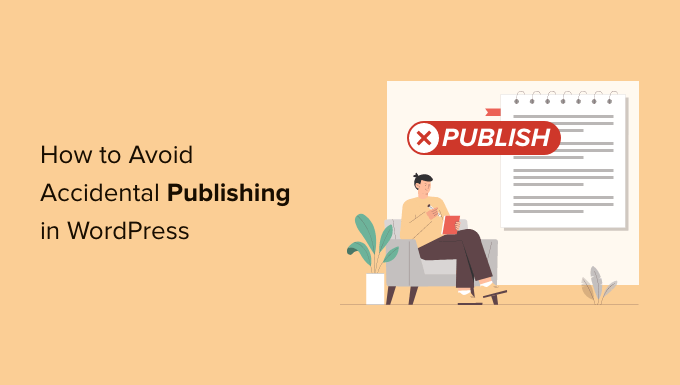
WordPress Blogunuzda Yanlışlıkla Yayınlama Neden Olabilir?
WordPress’te ‘Taslağı kaydet’ ve ‘Önizleme’ düğmeleri ‘Yayınla’ düğmesinin hemen yanında yer aldığından, yanlışlıkla ‘Yayınla’ düğmesine basabilirsiniz.
Yanlışlıkla yayınlamak büyük bir sorun olabilir çünkü siz yayından kaldırma şansı bulamadan gönderileriniz paylaşılabilir ve hatta e-posta abonelerine ve okuyucularına gönderilebilir.
Bazı küçük hatalar varsa, WordPress web sitenizde yayından kaldırmadan bir yazıyı düzenleyebilirsiniz.
Birden fazla ekip üyesine sahip bir blog işletiyorsanız, yazarların kendi başlarına değişiklik yapabilmeleri için yayınlanan gönderileri gözden geçirmelerine bile izin verebilirsiniz.
Ancak, tamamlanmamış bir makale yayına girerse, bu biraz utanç vericidir ve olumsuz bir kullanıcı deneyimi yaratabilir. Makalenin yayından kaldırılması, kullanıcılarınızın e-posta, sosyal medya veya anlık bildirimlerdeki bağlantıya tıklayıp gönderinizi okumaya çalıştıklarında bir 404 sayfası görecekleri anlamına gelir.
Çok yazarlı bir blogunuz varsa, diğer yazarlarınızın bir gönderiyi hazır olmadan önce yanlışlıkla yayına almadığından da emin olmak isteyeceksiniz.
Bununla birlikte, WordPress’te yanlışlıkla yayınlamayı nasıl kolayca önleyebileceğinize dair yeni başlayanlar için hazırladığımız rehbere bir göz atalım.
WordPress Yanlışlıkla Yayınlamanızı Nasıl Önler?
WordPress Gutenberg blok editörü, WordPress’te bir yazı veya sayfa yayınlamadan önce otomatik olarak ek bir onay mesajı içerir.
Geçmişte bu özellik, farklı ayarları yapılandırmak için bir yayınlama onayı eklentisi kullanarak veya özel kod parçacıkları ekleyerek WordPress’e eklenmeliydi, ancak şimdi otomatik olarak dahil edildi.
Şimdi, bir WordPress sayfası veya yazısı açıp ‘Yayınla’ düğmesine tıklarsanız, makale hemen yayınlanmayacaktır.
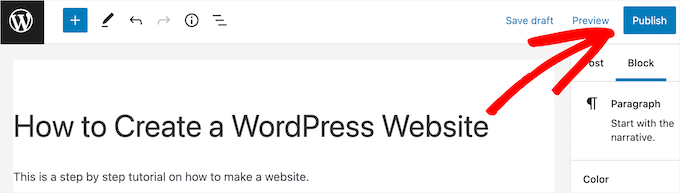
Bunun yerine, size “Yayınlamaya hazır mısınız?” diye soran ek bir açılır onay kutusu verir.
Ardından, gönderiyi veya sayfayı gerçekten canlı hale getirmek için ‘Yayınla’ düğmesine tekrar tıklamanız gerekecektir. Yanlışlıkla yayınla düğmesine tıkladıysanız ‘İptal’ düğmesine de tıklayabilirsiniz.
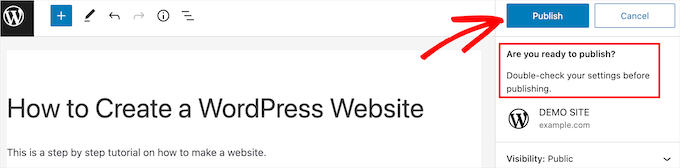
Bu ek onay mesajı, ‘Yayınla’ düğmesine iki kez tıklamanız gerekeceğinden, bir gönderiyi yanlışlıkla yayınlamayı çok daha zor hale getirir.
Gönderim Hala Yanlışlıkla Yayınlanıyor, Şimdi Ne Olacak?
Bu kaza önleme özelliği olsa bile hatalar olabilir.
Gönderi sadece birkaç saniye veya dakika önce yayınlanmışsa, hemen yayından kaldırmayı deneyin. Bu, görünürlüğünü en aza indirmeye yardımcı olabilir.
Yayınlanmış bir yazıyı güncellemeye çalışıyorsanız ancak değişikliklerin yayınlanmasına hazır değilseniz, WordPress’te değişiklikleri yayınlamadan nasıl kaydedeceğinizi öğrenin. Bu beceri, yanlışlıkla değişiklik yapmadan içeriğinizi korumak için önemlidir.
Yanlışlıkla yayınlamayı daha da önlemek ve içeriğinizin hazır olduğundan emin olmak için WordPress editörünüze bir blog yazısı kontrol listesi eklemeyi düşünün. Bu, ‘Yayınla’ düğmesine basmadan önce son bir koruma görevi görebilir.
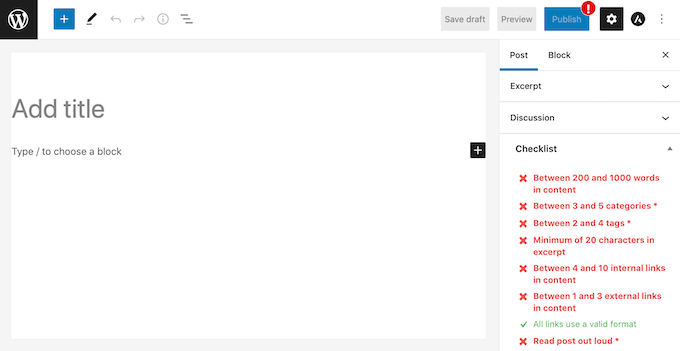
Ayrıca, blok düzenleyiciye bir işbirliği özelliği ekleyin. Bu, yanlışlıkla yayınlama riski olmadan başkalarının gönderilerinizi incelemesine ve katkıda bulunmasına olanak tanır.
Ayrıca gönderi revizyonları ile değişiklikleri nasıl geri alacağınızı da öğrenmek istersiniz. Gönderinizin önceki bir sürümüne hızlı bir şekilde geri dönmeniz gerekiyorsa bu özellik hayat kurtarıcı olabilir.
Umarız bu makale WordPress’te yanlışlıkla yayınlamaktan nasıl kaçınacağınızı öğrenmenize yardımcı olmuştur. Ayrıca en iyi Gutenberg blok eklentileri ve WordPress blog yazılarınızı otomatik olarak nasıl planlayacağınıza dair uzman seçimlerimizi de görmek isteyebilirsiniz.
If you liked this article, then please subscribe to our YouTube Channel for WordPress video tutorials. You can also find us on Twitter and Facebook.





Dennis Muthomi
this article reminds me when few years ago, I excitedly clicked on a email notification from one of my favorite travel blogs about their new “Summer Getaways” post (something like that), only to be met with a 404 error page.
it was confusing and disappointing ath the same time. That confirmation before publishing feature could have been implemented earlier to prevent such embarrassing situations.
Iain Anderson
Unfortunately I cannot download plugins as I am on wordpress.com. That being the case I hardly see how this is of any help to a “beginner”.
Try giving real assistance to those of us on the .com version of wordpress.
Saud Khan
Is there any way to do the same without plugin?
Alan Thompson
For me the biggest risk is via the WordPress App. When you create a new post in the app, the default state is “publish” so if you save it, you’re publishing it. I always have to remember to manually switch it to draft, then save. I wish they’d make them draft by default!
Saud Khan
Hi, I’ve accidentally published a post and changed the status to draft. Should I noindex & nofollow it and what about permalink?
Matthew Gates
Thank you so much for this! I have only done this once… accidentally published an article that was not ready to go out. Luckily, the WordPress had scheduled it for some time in the far past, instead of “immediate”, so it never got published for anyone to see on the home page. However, my automatic social media feeds that are connected to my site did publish it to the feed. I only discovered this because I get an email when people share their articles on social media, but I had to spend about an hour tracking all the feeds it got published too and deleting the article off the feed. So this will definitely come in handy.
Eric
I’ve actually never had this problem myself and just recently discovered the Editorial Calendar which I think will help organize content for the future so I can plan things out, too.
I like this tip though. You never know, just in case, it’s good to have it there.
Matt
I often just create a scheduled date a long time in the future, then remove it when I want to publish
Jaymes
Thanks for the article.
If I do add the code to functions.php, won’t that be overwritten when a new version of WordPress is released?
WPBeginner Support
No, but it will get overwritten when a new version of your theme is released and you update your theme. This is why we recommend our users to paste snippets in a site specific plugin.
Admin
Artem Russakovskii
Unfortunately, that doesn’t fix the issue for those of us using xmlrpc tools, like Windows Live Writer. I really wish there was a way to build UIs using xmlrpc responses.